Правилното превръщане на CMYK в Photoshop CS
Правилното превръщане на CMYK в Photoshop CS
Случило се така, че по-голямата част от потребителите на Photoshop, когато създавате или обработването на изображенията не са ангажирани в тяхното отпечатване, ограничен дома дисплей на монитора на резултатите от дейността си на приятел, или да си сложите малко работа в Интернет. Но рано или късно се сблъскват с това мнозина. Тук е проблемът - несъответствие на цветовете на монитора и на отпечатъка. Е, ако обработваното изображение може да се дължи на Фото център, където всичко, което правите е правилно. И ако отпечатвате у дома? Трябва ли да се надяваме на най-доброто? Не е ли по-лесно да се научите как да изпълните тези операции себе си? Това е, което сме днес и ще поговорим.
предговор
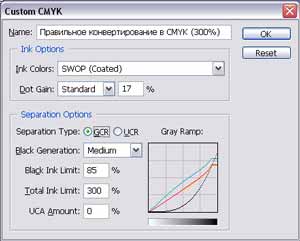
Продължавайки темата за пример често задаваният въпрос в този случай. Извинете, вие казвате, не е възможно да се изпълни командата Image> Mode> CMYK [Image> Mode> CMYK] и да реши проблема веднъж завинаги? Фактът, че методът е по подразбиране в Photoshop да се превърнат в режим CMYK, не се вземат предвид някои аспекти, които могат да окажат неблагоприятно и непредсказуемо да повлияят на печат.
Всички ние знаем, че в режим RGB е метод за визуално показване на изображения на екрана с три цвята: Червено [червени], Green [Green] и Blue [Blue], след смесване на пикселите, които са получени желания нюанс. А CMYK представлява разпределението на циан [Blue], Magenta [Purple] Жълто [Жълтата] и Черно [Черно] от цветове за изпълнение на пристрастия мрежи, които разпространяват проби от точки с различна плътност и размер на "лист хартия" - това, че позволява за да получите желания цвят. Когато погледнем към CMYK-образ, това е само симулация режим спазва: в действителност, ние виждаме RGB-режим, в който по-лети изображение се прехвърля в шоуто, защото мониторът не поддържа метод CMYK-изход.
Общият размер на мастило
Вторият проблем е разпределението на мастилото върху хартия, общата им сума. За да предотвратите появата на мастило от едната в същите области на вестника, че е необходимо, че сумата от четирите стойности не надвишават 300.
Забележка: 300 като максималния брой всъщност е средна стойност - някои общообразователни. Фактът, че по-голямата част от вестници и списания се задава като границата още по-ниски стойности, така че преди да се даде на снимка за печат, аз препоръчвам да се знае тези параметри. Например, цветовете могат да бъдат разпределени по следния начин (правилния начин): 90 ° С, 90M, 100Y и 0k - така получената количество от 280 (90 + 90 + 100 + 0). Но това разпределение е вече погрешно: 100C, 100M, 100Y и 100K, защото в този случай сумата ще бъде равна на 400. Основното нещо - наистина да се разбере, че отношението на 20C визуално, 20M, 20Y и 20K изглежда точно като 0 °, 0 М , 0Y и 0k. На факторите, влияещи върху това, споменати по-горе.
Конвертиране в другата профил
Сега към практическата част на случая. И тя ще поеме контрола над всичко - е, почти всички - фактори, които могат да се отразят отрицателно печат на изображения. Често, създаване на PSD-файл, който съдържа няколко слоя, различните видове цветни и така нататък. Не е възможно да се проследяват всички промени CMYK режим. Ето защо, повечето потребители да създават / обработка на снимки в RGB, прилагате филтри, които не са налични в други цветови модел, а само при сключване на полученото преобразуван. Има няколко начина. Един от тях - в командния Image> Mode> CMYK [Image> Mode> CMYK]. Този метод математически преобразува изображението, без да обръща внимание на съпътстващото превръщането на този проблем. Друг начин - командата Image> Mode> Конвертиране в профил [Image> Mode> Convert профил], където можете да намерите най-домейн на [Целеви пространство] и да изберете от падащото меню Профил меню [анкета] т по поръчка CMYK [Вземане на CMYK], след което ти ще се отвори диалогов прозорец (фиг. 1).
Задаване на параметри, както е показано - те са оптимални.
